「最近ブログ見てるよ〜」とか、「ブログおもろかったで。」とかやっと言ってもらえるようになってきました。
そんな中、そもそもこのブログどうやって作ってるの?というご質問にお答えして、使ってるソフトとか諸々ワークフローを書いておきます。
ブログを始めてみようかな。って方も初心者人もぜひ参考にどうぞ。
「Macとwindowsって同じ会社だったっけ?」というトリッキーすぎる質問をしてきた、チンパンジーかもしれない友達にもわかるよう書くつもりですが、どうしても難しかったらググってね。
全体の流れ
僕がどうやってこのブログを作っているか。
全体の流れを書いておきます。
下準備
・とりあえずパソコンを手に入れる
・せっかくなので一眼レフカメラを手に入れる
・ついでにAdobeのソフトを手にいれる(photoshopとrightroom)
Web上での作業
・サーバーに契約する
・ドメインを取得する
・wordpressをインストールする
・wordpressのテーマをインストールする
・cssをいじくりまわしてそれらしくする
・記事を投稿する
・アフィリエイトのリンクを貼る
投稿後
・Google analyticsで解析
・リライト
こんな感じです。わからない単語があったらググってみよう!
いざ初めてみる
パソコン | Mac Book pro
兎にも角にもまずはパソコンを手に入れましょう。
パソコンだったらなんでもいいです。
ちなみに僕はMacのパソコンかipadで記事を書いています。
僕が使っているパソコンはこちら。
13インチMacBook Pro – スペースグレイ
16GB メモリ
256GB SSDストレージ
ipad pro
ipadでも十分作業できます。僕は家ではpc、外ではipadって感じ。
Apple Pencil
ipad proをお使いの人はApple Pencilもおすすめ。なんか思いついたと気にはメモメモしておきましょう。
おすすめのモバイルバッテリーはこちら
カメラを手に入れよう
僕の相棒であるカメラはこちらです。
「一眼レフカメラ Canon EOS 70D」
これでカメラの勉強してるよ〜
今の時代、ぶっちゃけiphoneのカメラで十分です。
その辺の安物デジカメを使うくらいならiphone8とか10のカメラの方がおそらく高性能。
画像を修正しよう | ADOBE
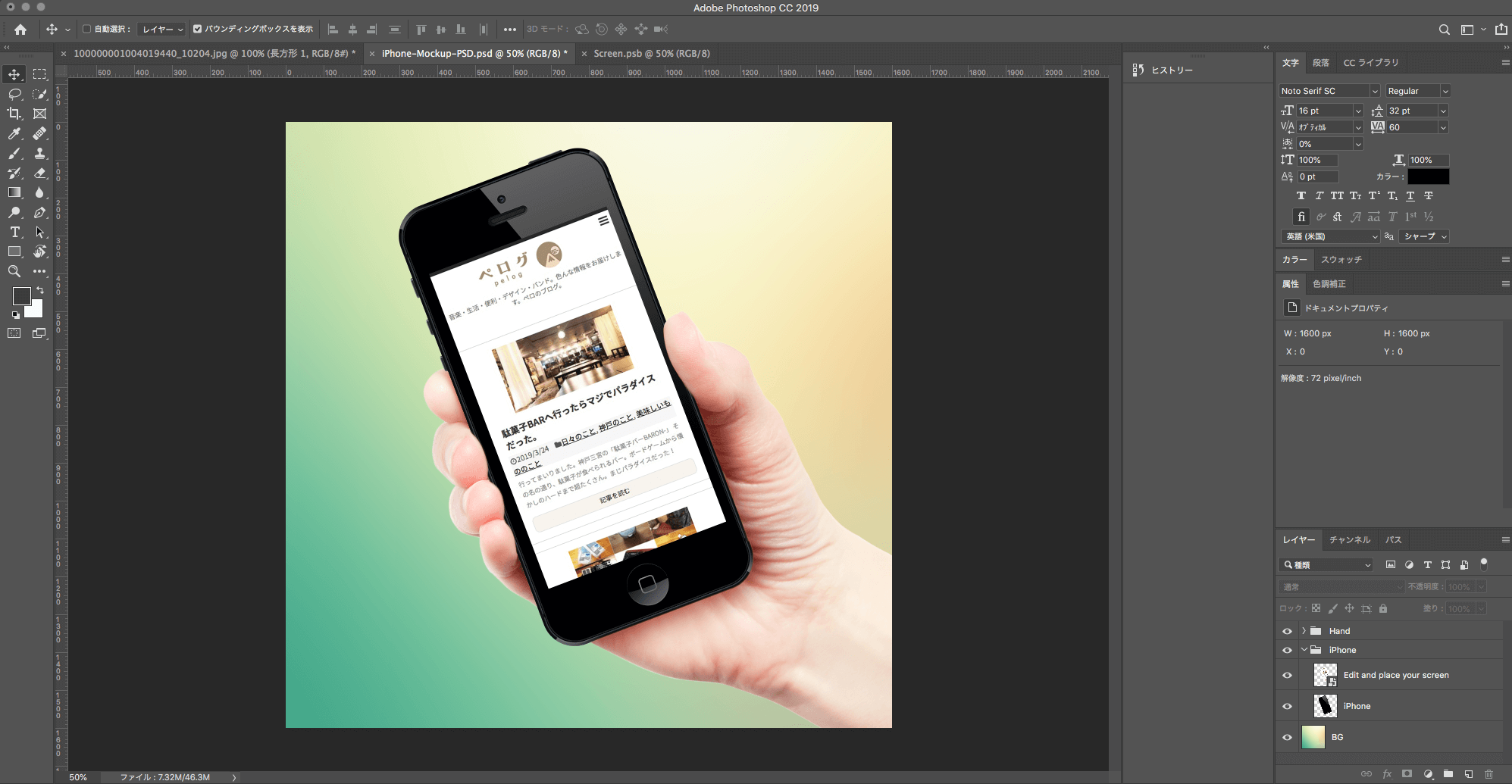
僕はphotoshopとrughtroomという画像編集ソフトを使い、写真を綺麗にしています。
アプリとかで綺麗にするもよし。Adobeは高いのが難点。。。
画像を軽量化しよう | tinypng
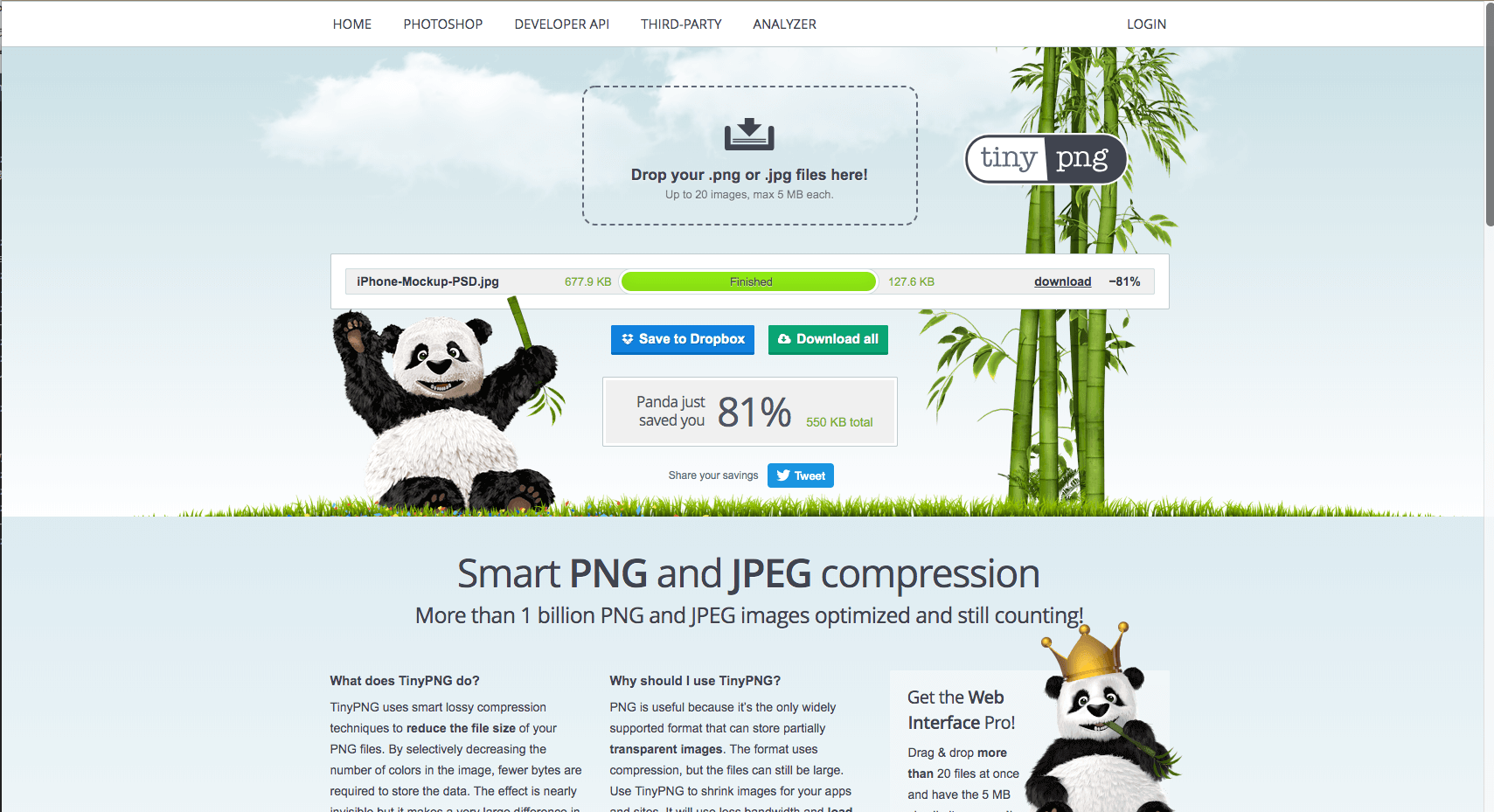
書き出した画像は容量が重かったり表示が遅かったりします。
画像全然出てこなかったらイライラしちゃうので、ぜひ軽量化しましょう。
こちらのサイトがおすすめ。
参考にしたブログ |
さしあたり、ブログを始めるにあたって、内容は後で考えるとして、どんな見た目にするか。まずそこから考えました。
僕はこちらのブログを参考にしています。
この方は記事も面白いのでおすすめですよ。
観音さん mozlog

カエレバの購入ボタン
「amazon」とか「楽天」のボタンのデザインのカスタマイズの参考にしています。
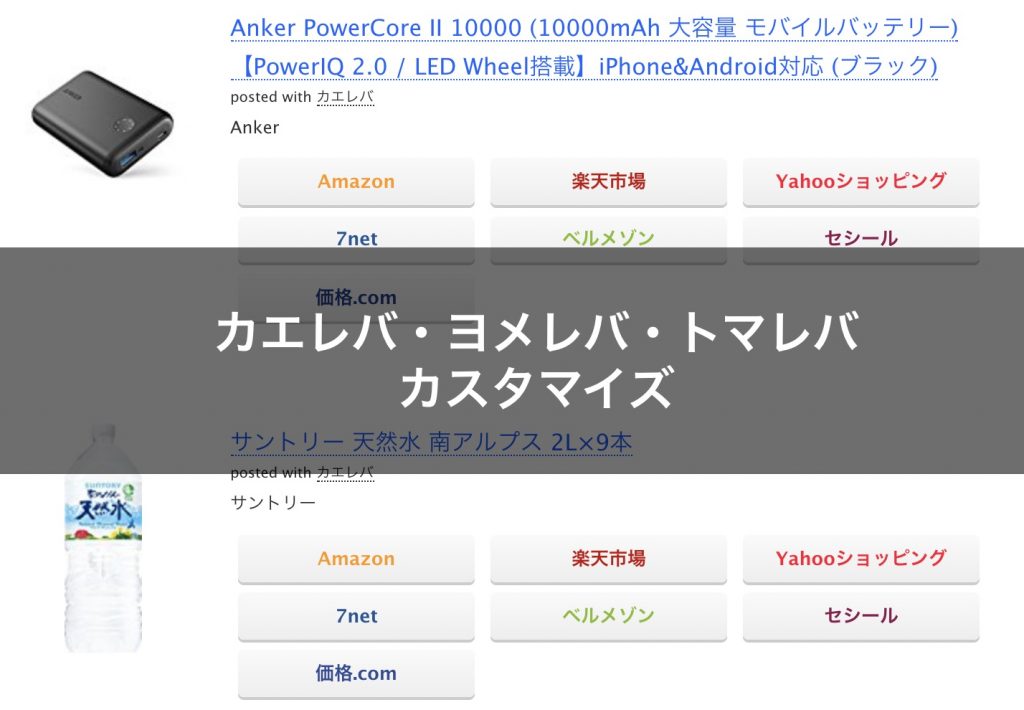
サーバーと、ドメイン
ロリポップサーバー
ブログを始めるにはサーバーという「データを格納する領域」が必要です。言い方怪しいな。。伝わったかな?
レンタルサーバー会社は色々ありますが、僕はロリポップを使ってます。
安い上にサービス整ってて好き。

ムームードメイン
続いてドメインですが、ムームードメインを使っています。
ロリポップと仲良い会社らしいです。こちらも見やすくて好き。

wordpressテーマ
simplenicity2
見た目がすごくシンプル。
リンクカードとかの機能もたくさんついていて便利そうだったので使っています。

stork
お金がある人はこちらの有料テーマもおすすめ。
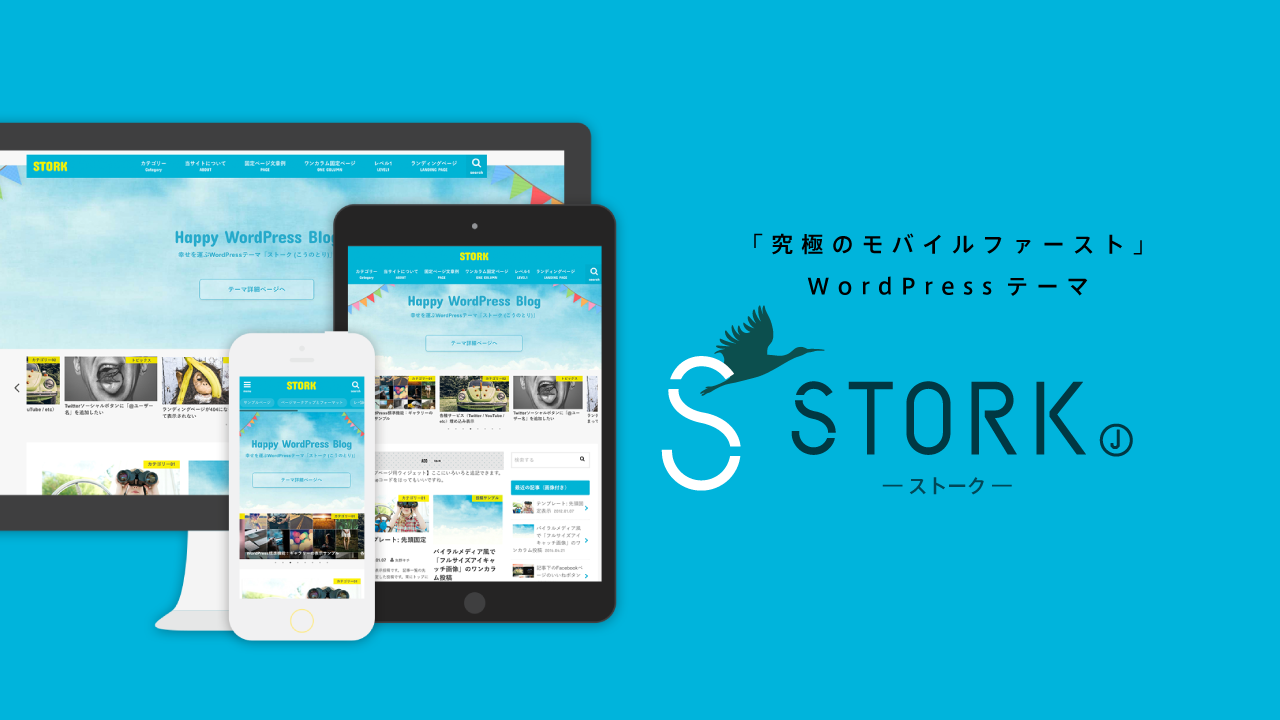
アフィリエイトの記事を貼る
僕は超基本的なところで、「カエレバ」とGoogle Adsendeを使っています。
今後も増やす予定だけど、この辺はまだまだ勉強中。
いいのあったら教えてください。
まとめ
ブログを始めるには昔ほどハードルは高くありません。
今は誰だってパソコンやスマホは持っているし、いいカメラも持っています。
ぜひみんなやって見てください。楽しいよ!
どうしても作り方わからん!もうお前がやってくれ!
という方はこちらの「お問い合わせフォーム」までご連絡ください。w
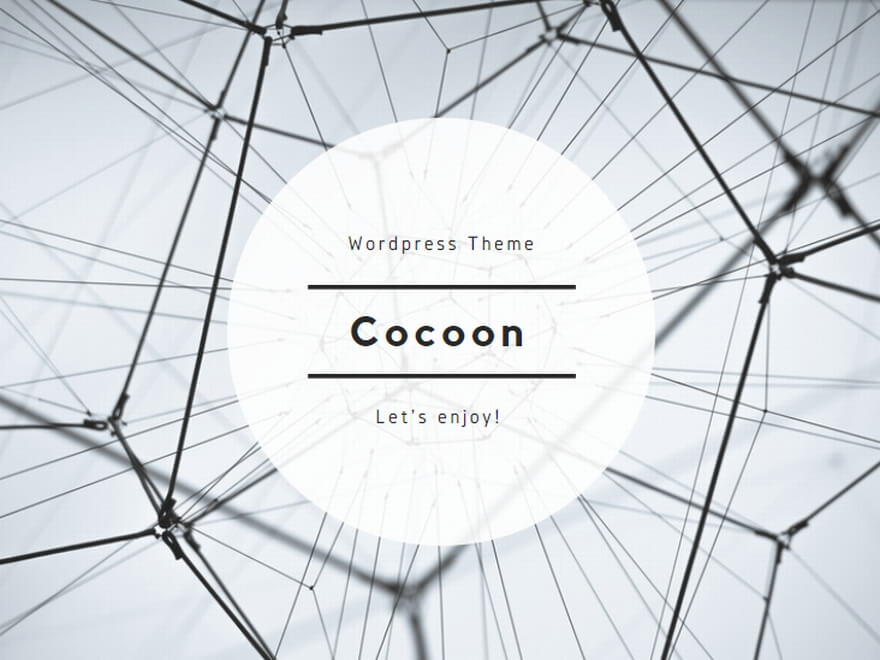

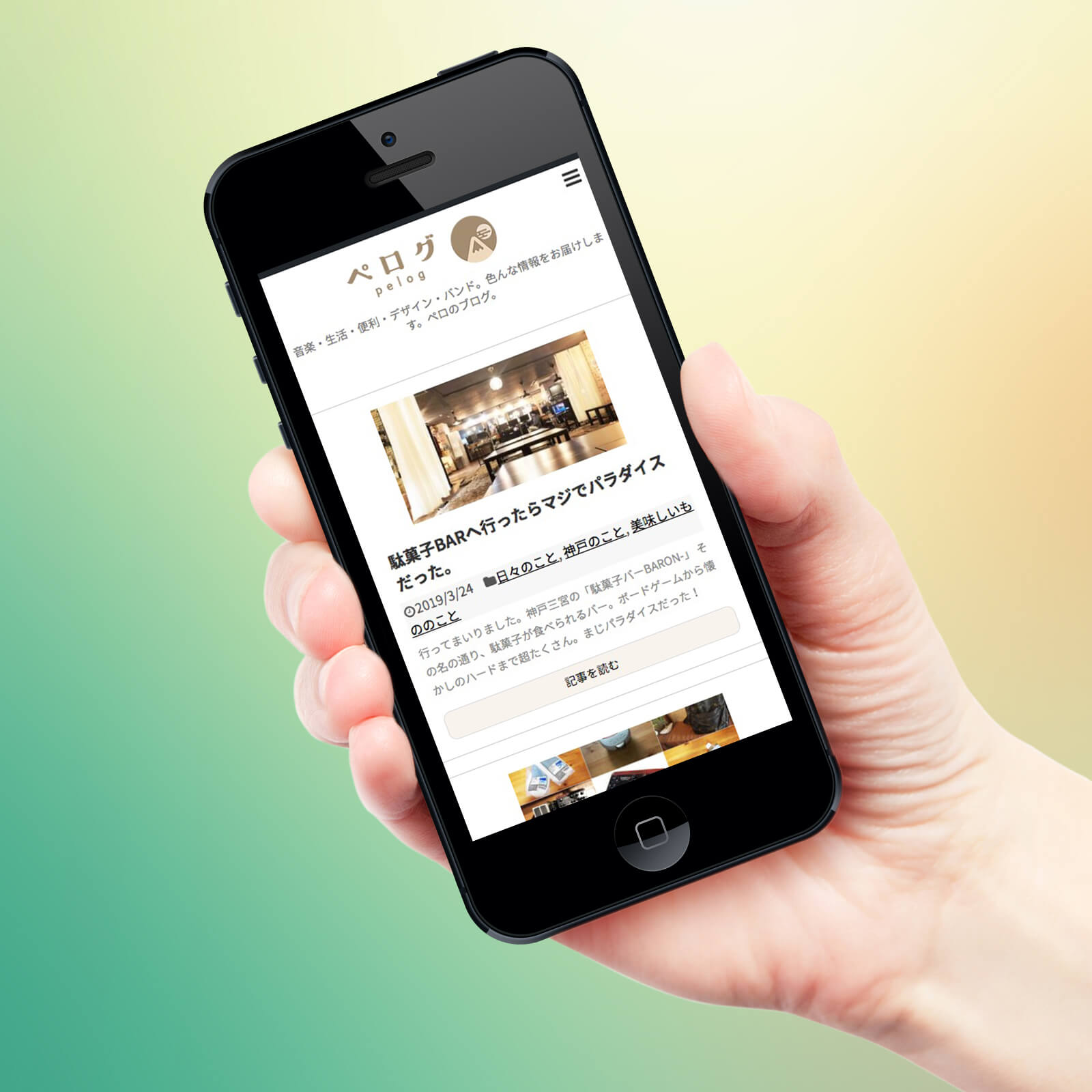








コメント